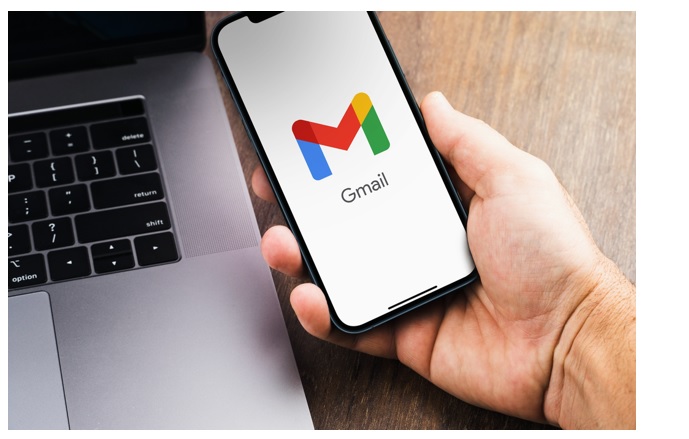TIN CÔNG NGHỆ
Chi tiết về cách tạo Gmail không cần số điện thoại
Chi tiết về cách tạo Gmail không cần số điện thoại
Gmail là dịch vụ email được coi là phổ biến của Google. Cung cấp cho chúng ta một giao diện dễ sử dụng và tích hợp tốt ở trên nhiều thiết bị. Bài viết dưới đây sẽ hướng dẫn chi tiết từng bước ở trên cả điện thoại và máy tính. Sẽ giúp bạn sở hữu một địa chỉ email từ Google một cách dễ dàng hơn và nhanh chóng nhất.
Bạn sử dụng tài khoản Gmail để làm gì?
- 1 là Gửi và nhận email: Tài khoản Gmail cho phép bạn thực hiện gửi và nhận email với người khác ở trên toàn thế giới. Bạn có thể chia sẻ được tin tức, thông tin cá nhân và tài liệu công việc và giao tiếp với bạn bè hay đồng nghiệp và gia đình qua email.
- 2 là Quản lý thông tin cá nhân: Tài khoản Gmail cung cấp cho bạn một kho lưu trữ cá nhân để bạn có thể lưu trữ và quản lý các thông tin quan trọng như hóa đơn hay văn bản, ảnh và tài liệu. Bạn có thể tạo ra các thư mục và gắn kết các nhãn để thuận tiện sắp xếp và tìm kiếm email một cách dễ dàng.
- 3 là Đăng ký và sử dụng các dịch vụ trực tuyến: Để bạn thực hiện truy cập được vào nhiều dịch vụ trực tuyến như là mạng xã hội hay cửa hàng ứng dụng di động và các diễn đàn, blog và nhiều dịch vụ khác. Thì thường là cần có một tài khoản Gmail để thực hiện đăng ký và xác minh được danh tính.
- 4 là Đồng bộ và sao lưu dữ liệu: Nếu như bạn mất thiết bị hoặc cần truy cập dữ liệu từ một thiết bị mới thì bạn có thể khôi phục dữ liệu sao lưu từ tài khoản Gmail.
- 5 là Xác minh và bảo mật: Tài khoản Gmail cũng có thể được sử dụng để thực hiện xác minh danh tính và bảo mật cho các dịch vụ trực tuyến khác. Nhiều trang web có yêu cầu bạn sử dụng được tài khoản Gmail để xác minh và bảo vệ tài khoản của bạn.
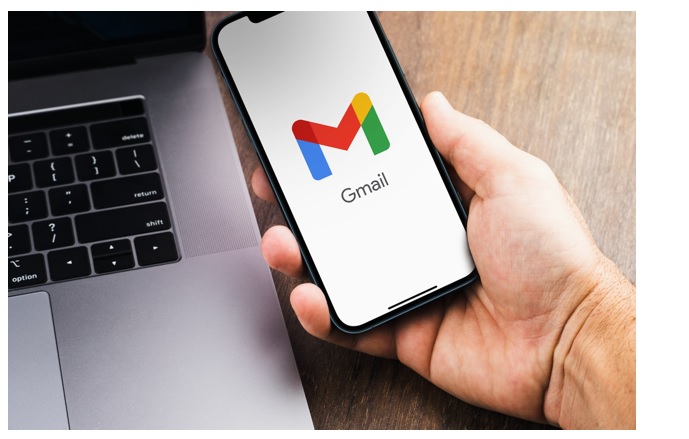
Cách để tạo tài khoản Gmail không cần số điện thoại trên điện thoại
- Bước 1: Bạn mở trình duyệt trên điện thoại và gõ tìm Tạo Gmail. Bạn chọn vào kết quả từ trang support/google.com. Bạn thực hiện chọn Tạo tài khoản để bắt đầu.
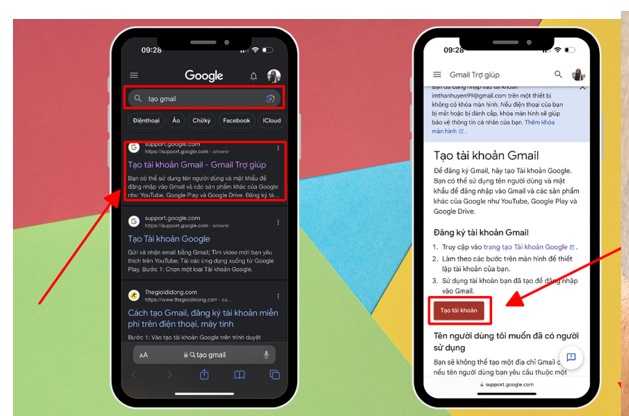
- Bước 2: Bạn nhập thông tin về Họ và Tên người đăng ký. Bạn Chọn Tiếp theo.
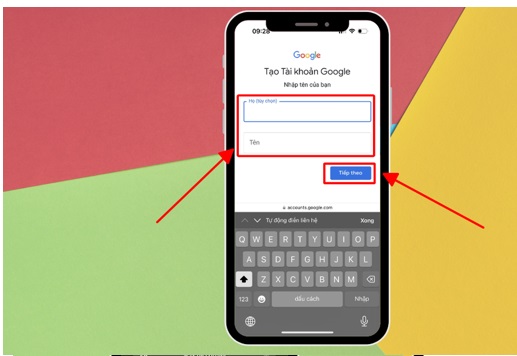
- Bước 3: Bạn nhập thông tin về Ngày/Tháng/Năm sinh và Giới tính. Bạn Chọn Tiếp theo.
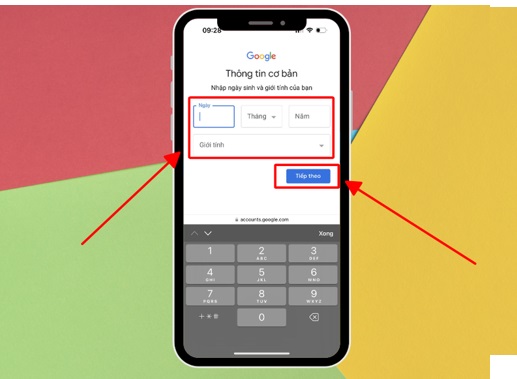
- Bước 4: Để tạo một địa chỉ email mà bạn muốn. Lúc này thì bạn có thể sử dụng gợi ý tài khoản từ Google hoặc là Tạo địa chỉ Gmail của riêng bạn. Bạn bấm chọn Tiếp theo sau khi hoàn tất.
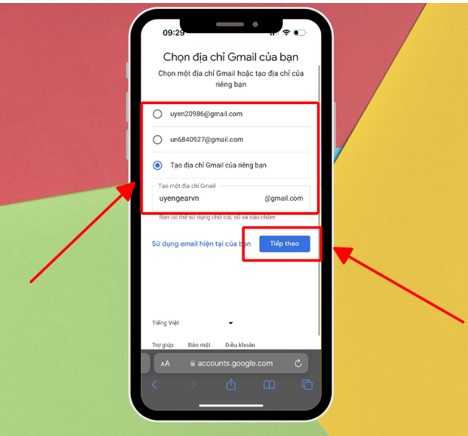
-
Bước 5: Bạn nhập Mật khẩu cho tài khoản Gmail của bạn. Bạn chọn Tiếp theo.
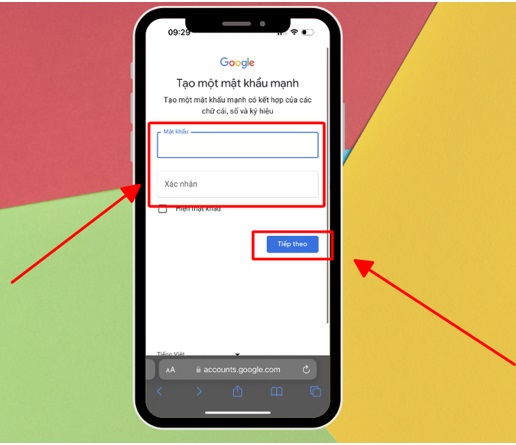
- Bước 6: Bạn thực hiện nhập Số điện thoại. Bạn Chọn Tiếp theo. Bạn nhập mã xác minh từ số điện thoại đã nhập. Bạn Chọn Tiếp theo.
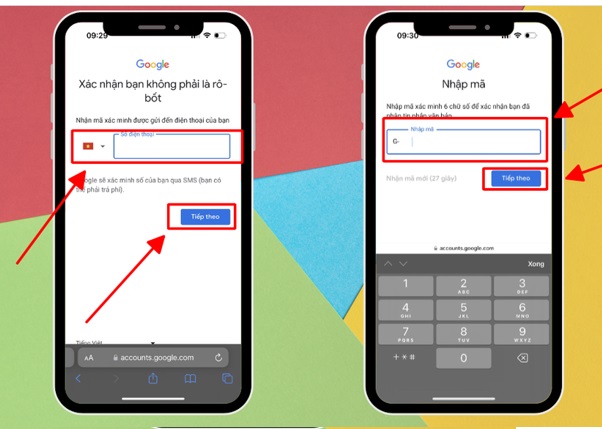
- Bước 7: Google sẽ cho bạn được Thêm email khôi phục và Thêm số điện thoại. Lúc này bạn có thể thực hiện chọn Bỏ qua hoặc nhập tài khoản Gmail và số điện thoại khác để quản lý Gmail.
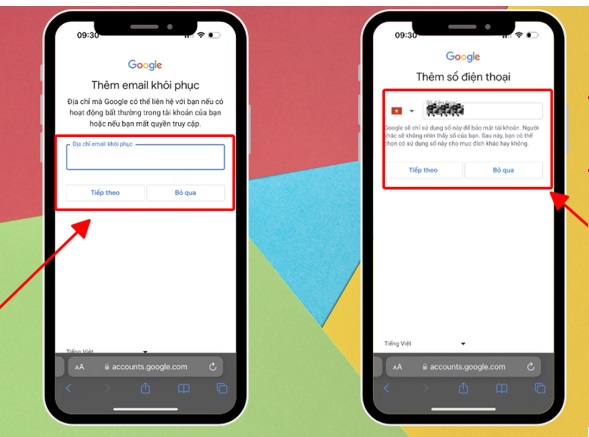
- Bước 8: Bạn chọn Tiếp theo khi mà màn hình hiển thị Xem lại thông tin tài khoản của bạn.
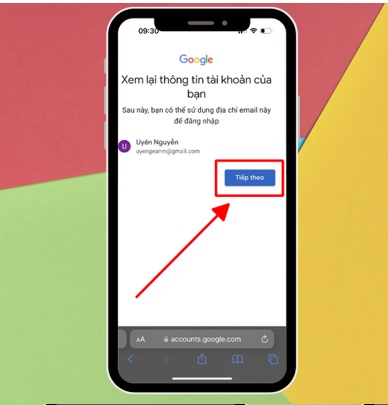
- Bước 9: Bạn đọc lại Quyền riêng tư và Điều khoản sau khi tạo được tài khoản Gmail. Bạn bấm chọn Tôi đồng ý để hoàn tất.
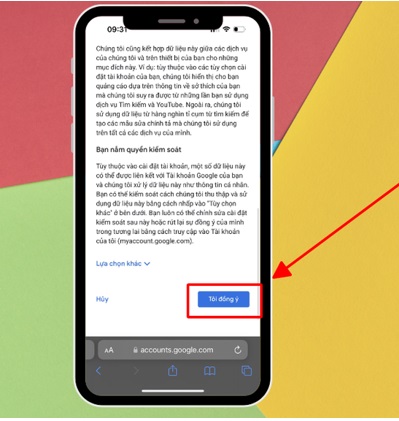
- Bước 10: Bạn sử dụng ngay tài khoản sau khi tạo Gmail thành công ở trên điện thoại.
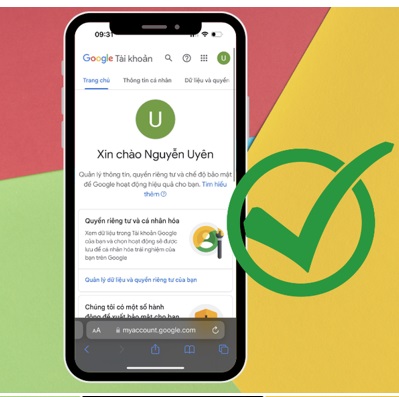
Để tạo gmail không cần số điện thoại ở trên máy tính
- Bước 1: Bạn truy cập vào trang trợ giúp của Google. Bạn bấm Chọn Tạo tài khoản.
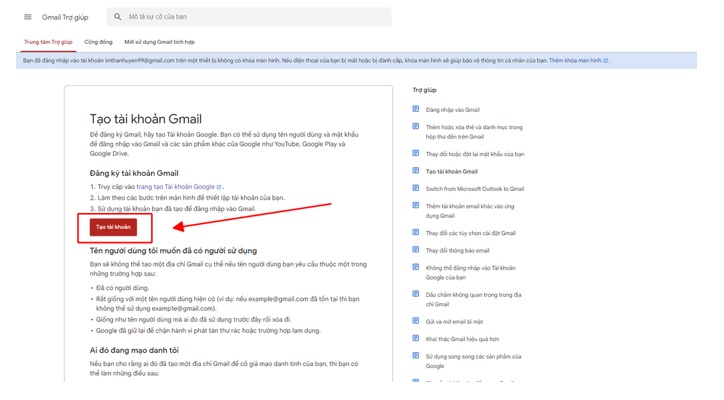
- Bước 2: Bạn nhập Họ và Tên của bạn. Bạn Chọn Tiếp theo.
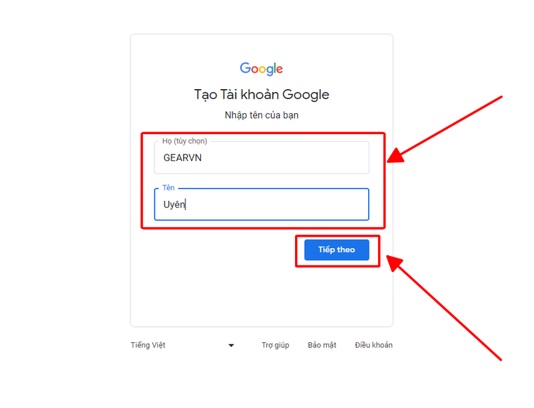
- Bước 3: Bạn nhập Ngày/ Tháng/ Năm sinh và Giới tính. Bạn Chọn Tiếp theo.
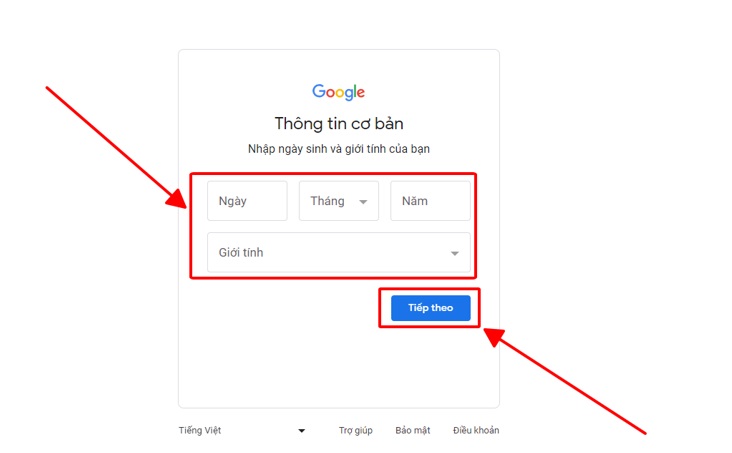
- Bước 4: Tạo ra một địa chỉ Gmail của riêng bạn (hoặc là dùng tài khoản gợi ý từ Google). Bạn chọn Tiếp theo.
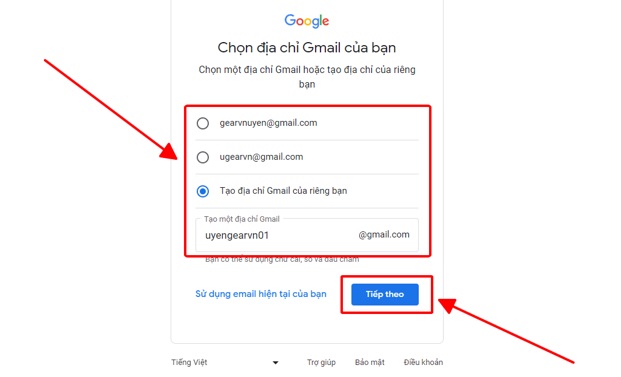
- Bước 5: Bạn tạo Mật khẩu bảo mật cho tài khoản Gmail của bạn. Bạn Chọn Tiếp theo.
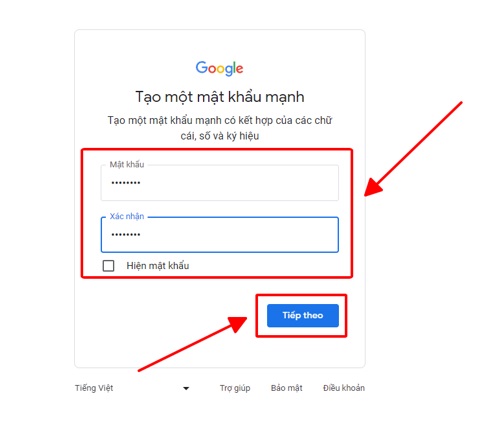
- Bước 6: Bạn nhập Số điện thoại để xác minh tài khoản. Bạn Chọn Tiếp theo.

- Bước 7: Bạn nhập mã xác minh. Bạn Chọn Tiếp theo.
- Bước 8: Bạn xem lại Quyền riêng tư và Điều khoản sử dụng Gmail. Bạn Chọn Tôi đồng ý để có thể hoàn tất việc tạo Gmail trên máy tính.
Hướng dẫn cách xóa số điện thoại dùng để đăng ký Gmail
- Bước 1: Bạn chọn biểu tượng ba gạch ở góc trái ứng dụng. Bạn nhấn vào Cài đặt. Bạn bấm chọn Tên tài khoản của bạn. Bạn chọn tiếp Thông tin, quyền riêng tư và bảo mật của bạn.

- Bước 2: Ở tại mục Thông tin cá nhân bạn chọn Số điện thoại. Tiếp tục bạn nhấn vào số điện thoại đã đăng ký và bấm chọn biểu tượng Thùng rác để xóa.
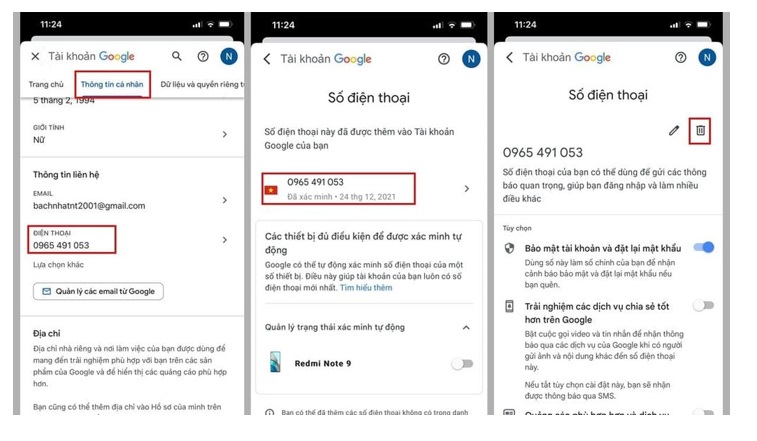
Mặc dù ứng dụng Google có thể thay đổi chính sách theo thời gian, những cách được trình bày ở trên vẫn là những lựa chọn được khả thi tại thời điểm hiện tại. Hy vọng rằng với những hướng dẫn chi tiết ở trên cả điện thoại và máy tính, bạn đã thực hiện thành công trong việc tạo cho mình một tài khoản Gmail được như ý. Chúc bạn sử dụng hiệu quả nhất và an toàn nhất!
xem thêm: Chiến thuật để chơi game Line 98 miễn phí đạt điểm cao
Tải ngay Terraria: Tựa game phiêu lưu và khám phá đầy hấp dẫn